Cómo restablecer la contraseña de Yahoo en Iphone?
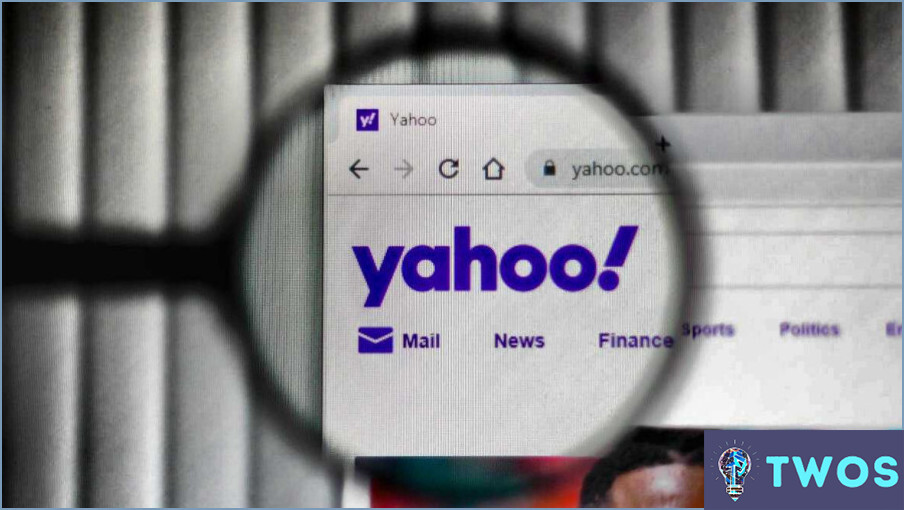
Si necesita restablecer su contraseña de Yahoo en su iPhone, hay unos sencillos pasos que puede seguir. He aquí cómo hacerlo:
- Vaya al sitio web de Yahoo: Abra el navegador web en su iPhone y vaya al sitio web de Yahoo.
- Haga clic en "¿Ha olvidado su contraseña?": Busque el cuadro de inicio de sesión en la página de inicio de Yahoo y haga clic en "¿Olvidó su contraseña?".
- Introduzca su dirección de correo electrónico o número de teléfono: Se le pedirá que introduzca su dirección de correo electrónico o número de teléfono asociado a su cuenta de Yahoo.
- Verifique su identidad: Yahoo te enviará un correo electrónico o un mensaje de texto con un código de verificación. Introduzca el código en el sitio web de Yahoo para verificar su identidad.
- Crear una nueva contraseña: Una vez que haya verificado su identidad, se le pedirá que cree una nueva contraseña. Asegúrese de elegir una contraseña segura que pueda recordar.
- Inicie sesión con su nueva contraseña: Después de haber creado su nueva contraseña, puede iniciar sesión en su cuenta de Yahoo en su iPhone utilizando su nueva contraseña.
Es importante tener en cuenta que si tienes activada la autenticación de dos factores en tu cuenta de Yahoo, tendrás que introducir un código de verificación además de tu contraseña al iniciar sesión. Esto añade una capa extra de seguridad a tu cuenta y ayuda a prevenir accesos no autorizados.
En resumen, restablecer la contraseña de Yahoo en tu iPhone es un proceso sencillo que se puede realizar en pocos minutos. Siguiendo estos pasos, puedes asegurarte de que tu cuenta de Yahoo está segura y protegida de accesos no autorizados.
¿Cómo puedo introducir mi contraseña de Yahoo en mi iPhone?
Para introducir tu contraseña de Yahoo en tu iPhone, sigue estos sencillos pasos:
- Abre la aplicación Ajustes en tu iPhone.
- Desplázate hacia abajo y toca en "Correo, contactos, calendarios".
- Toca en tu cuenta de Yahoo.
- Introduzca su contraseña de Yahoo en el campo de contraseña.
Asegúrate de comprobar que has introducido la contraseña correctamente antes de pulsar "Listo" para guardar los cambios. Si has olvidado tu contraseña de Yahoo, puedes restablecerla visitando el sitio web de Yahoo y siguiendo las indicaciones para restablecer tu contraseña.
Siguiendo estos pasos, puede introducir fácilmente su contraseña de Yahoo en su iPhone y acceder a su cuenta de Yahoo sobre la marcha.
¿Cómo se restablece la contraseña en Yahoo?
Para restablecer tu contraseña de Yahoo, sigue estos pasos:
- Ve a la página de inicio de sesión de Yahoo.
- Haga clic en "¿Ha olvidado su contraseña?".
- Introduce tu dirección de correo electrónico.
- Haga clic en "Continuar".
- Elige cómo quieres recibir la clave de tu cuenta.
- Introduzca la clave de cuenta.
- Haga clic en "Verificar".
- Cree una nueva contraseña.
- Haga clic en "Continuar".
A continuación, recibirá una confirmación de que su contraseña ha sido restablecida. Es importante que elijas una contraseña fuerte y única para proteger tu cuenta. Si tiene algún problema para restablecer su contraseña, puede ponerse en contacto con el servicio de atención al cliente de Yahoo para obtener ayuda.
¿Cómo puedo cambiar mi contraseña de correo electrónico en mi teléfono?
Para cambiar tu contraseña de correo electrónico en tu teléfono, sigue estos pasos:
- Abre la aplicación de correo electrónico en tu teléfono.
- Toca el icono de menú (tres líneas horizontales) en la esquina superior izquierda de la pantalla.
- Selecciona "Ajustes" en el menú.
- Busque y seleccione su cuenta de correo electrónico en la lista de cuentas.
- Toque en "Cambiar contraseña" o "Configuración de contraseña".
- Introduzca su nueva contraseña y confírmela.
- Guarde los cambios.
Ten en cuenta que los pasos exactos pueden variar según la aplicación de correo electrónico y el teléfono que utilices. Si tienes problemas para encontrar la configuración de tu cuenta de correo electrónico, intenta buscar en Internet instrucciones específicas para tu proveedor de correo electrónico y modelo de teléfono. Es importante que cambies tu contraseña con regularidad para mantener tu cuenta segura.
¿Por qué mi Yahoo Mail no funciona en mi iPhone?
Si tienes problemas para acceder a tu Yahoo Mail en tu iPhone, hay algunas razones posibles. En primer lugar, asegúrese de que está utilizando las credenciales de inicio de sesión correctas. En segundo lugar, puede haber un problema con su cuenta de Yahoo. Para solucionar el problema, intente iniciar sesión en su correo Yahoo en un dispositivo o navegador diferente. Si el problema persiste, póngase en contacto con el servicio de asistencia de Yahoo. Además, asegúrese de que su iPhone está ejecutando la última actualización de software y que su conexión a Internet es estable.
¿Puedo cambiar mi contraseña de Yahoo Mail en mi teléfono móvil?
Por supuesto. Puedes cambiar tu contraseña de Yahoo Mail en tu teléfono móvil. Aquí le explicamos cómo:
- Abre la aplicación Yahoo Mail en tu teléfono móvil.
- Toca el icono Menú (tres líneas horizontales) en la esquina superior izquierda de la pantalla.
- Selecciona Configuración.
- Toque Contraseña.
- Introduzca su contraseña actual.
- Introduzca y confirme su nueva contraseña.
Ya está. Tu contraseña de Yahoo Mail se ha cambiado correctamente en tu teléfono móvil.
Deja una respuesta

Artículos Relacionados